PS制作中秋节蓝色梦幻艺术字教程
- 2021-04-29 14:36
- 来源/作者:PS联盟/Sener
- 己被围观 次
文字由两部分构成:发光字及星光装饰。发光字部分直接用图层样式来完成;星光部分需要用画笔描边文字路径,然后加上发光效果即可,喜欢的朋友让我们一起来学习吧。
本教程主要使用Photoshop制作蓝色梦幻的中秋节艺术字,文字由两部分构成:发光字及星光装饰。发光字部分直接用图层样式来完成;星光部分需要用画笔描边文字路径,然后加上发光效果即可,喜欢的朋友让我们一起来学习吧。
最终效果

1、新建一个1000 * 750像素,分辨率为72的画布,背景填充黑色。新建一个图层,用椭圆选框工具拉出下图所示的选区,羽化80个像素后填充深蓝色:#22266F,取消选区后如下图。
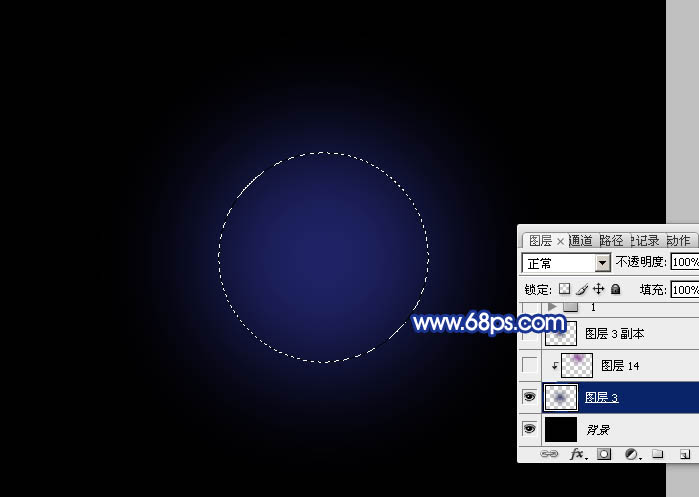
2、按Ctrl + J 把当前图层复制一层,混合模式改为“滤色”,按Ctrl + T 稍微缩小一点,效果如下图。

3、现在来制作文字效果,在图3上面右键保存图片,保存到本机,然后用PS打开,文字为PNG格式,拖进来放好位置,如图4。
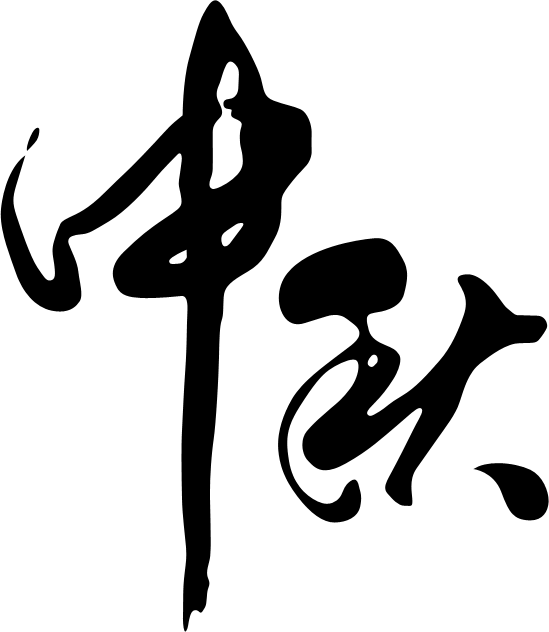

4、双击文字图层缩略图载入图层样式,设置:投影、外发光、内发光,参数设置如图5 - 7。
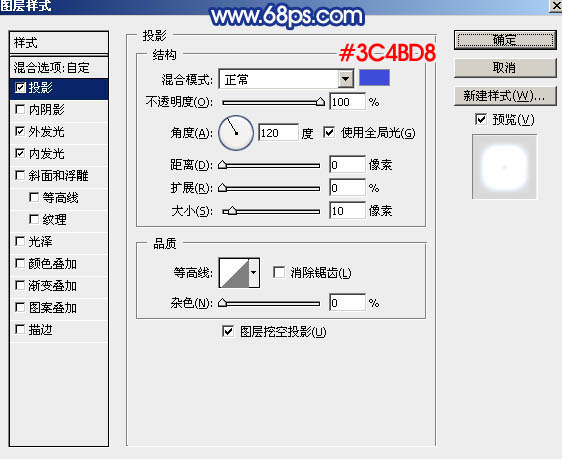
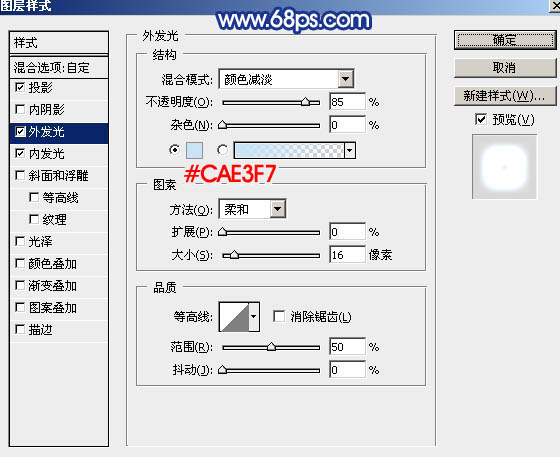
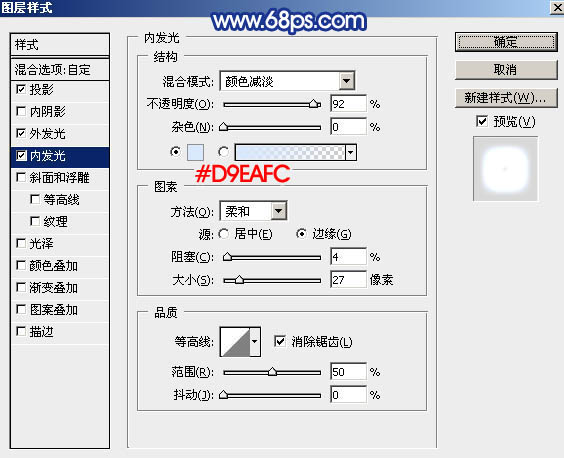
5、确定后把填充改为:0%,效果如下图。

(责任编辑:极限)
*PSjia.COM 倾力出品,转载请注明来自PS家园网(www.psjia.com)
标签(TAG) 艺术字,字体设计,字体效果
上一篇:PS制作动感绚丽的艺术字教程
下一篇:PS制作梦幻绚丽的星光艺术字教程




